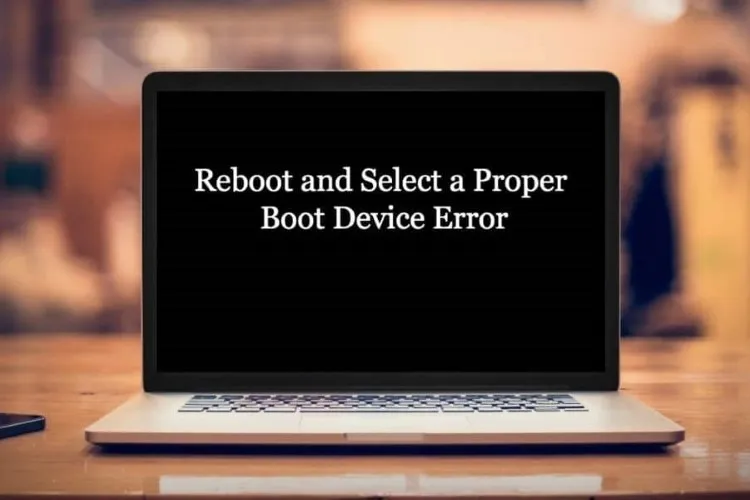Lỗi Reboot and Select proper Boot device có thể khiến máy tính bạn không thể khởi động như bình thường. Lỗi này thường xảy ra khi máy tính không thể tìm thấy hệ điều hành để khởi động. Có nhiều nguyên nhân gây ra lỗi này, nhưng đừng lo lắng, chúng ta sẽ cùng tìm hiểu cách khắc phục.
Bạn đang đọc: Cách sửa lỗi Reboot and Select proper Boot device trên hệ điều hành Windows đơn giản
Người dùng máy tính đôi khi gặp phải lỗi Reboot and Select proper Boot device và chưa biết giải pháp để xử lý vấn đề này dứt điểm. Để giúp bạn đỡ phải “vò đầu bứt tóc” vì lỗi này, bài viết sẽ cung cấp các bước hướng dẫn cụ thể để bạn thực hiện tự sửa lỗi một cách nhanh chóng.
Đồng thời, Blogkienthuc.edu.vn cũng sẽ chia sẻ những nguyên nhân gây ra lỗi Reboot and Select proper Boot device khi bạn sử dụng máy tính hệ điều hành Windows.
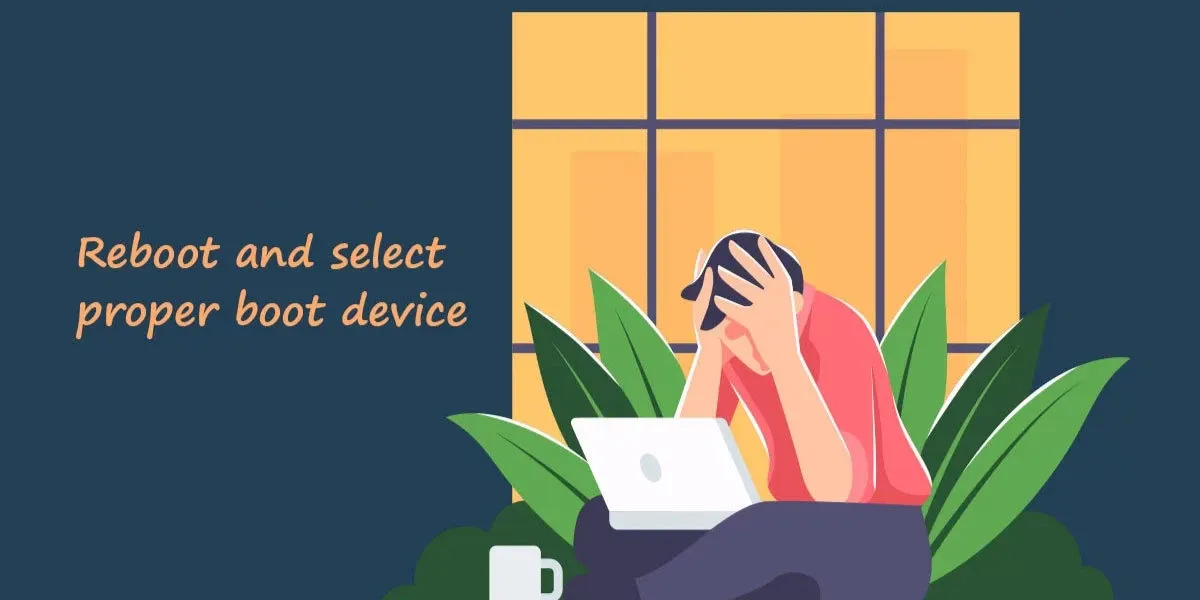
Reboot and Select proper Boot device là lỗi gì?
Lỗi Reboot and Select proper Boot device thường xuất hiện khi máy tính/PC không tìm thấy được phần cứng chứa thông tin khởi động hệ điều hành Windows, hay nói cách khác là hệ thống BIOS không nhận diện được phân vùng chứa hệ điều hành nào để tiến hành quá trình khởi động. Thông thường, những phân vùng đó là ổ cứng hoặc ổ SSD – nơi chứa hệ điều hành.
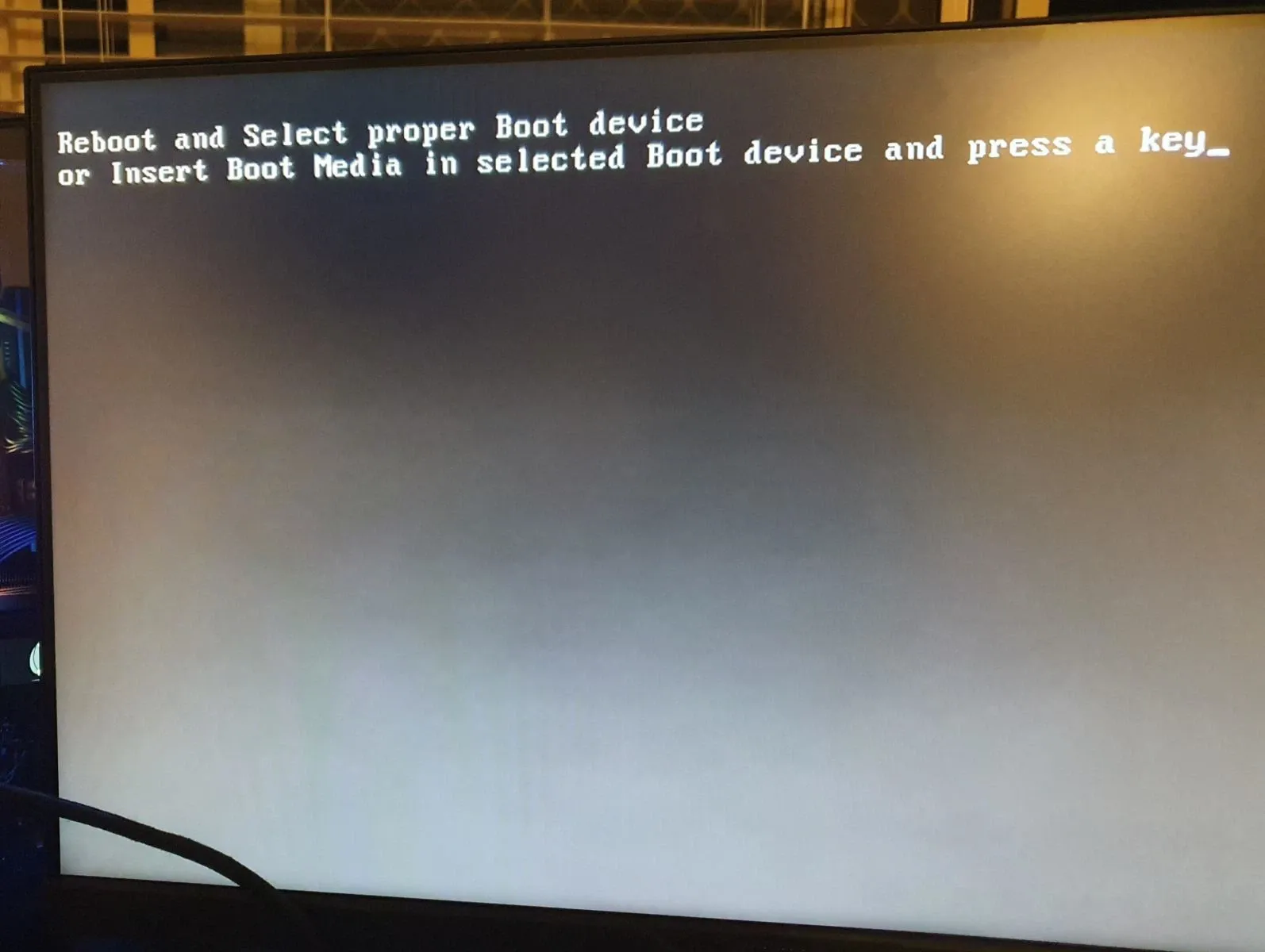
Theo đó trong quá trình khởi động, thông tin đầu vào – đầu ra của hệ thống BIOS/UEFI sẽ tìm thấy ổ cứng mà hệ điều hành đang sử dụng. Sau đó, hệ thống sẽ khởi động và tiến hành chuyển đến giao diện màn hình đăng nhập Windows. Trong trường hợp, nếu BIOS/UEFI không thể tìm thấy hệ điều hành, thì máy tính sẽ không thể truy cập vào giao diện sử dụng thông thường mà sẽ báo dòng chữ: “Reboot and Select proper Boot device”.
Vậy nguyên nhân nào dẫn đến lỗi Reboot and Select proper Boot device? Hãy cùng tìm hiểu xem nguyên nhân và cách khắc phục lỗi Reboot and Select proper Boot device tại phần tiếp theo nhé!
Nguyên nhân lỗi Reboot and Select proper Boot device
Lỗi Reboot and Select proper Boot device có thể xảy ra bất cứ thời điểm nào, kể cả khi bạn đang làm việc với các ứng dụng thông dụng trên máy tính. Lỗi này khiến hệ thống không nhận diện được phân vùng dẫn đến không thể khởi động hệ điều hành Windows hợp lệ để tiếp tục khởi chạy như bình thường.
Khi gặp lỗi này, bạn cần phải kiểm tra ngay những nguyên nhân gây ra lỗi để sớm có giải pháp khắc phục kịp thời.
Theo đó, có hai nguyên nhân chủ yếu dẫn đến lỗi Reboot and select proper Boot device là:
- Do có sự cố với cổng USB hoặc ổ đĩa CD-Room của máy tính.
- Do máy tính đã thiết lập sai thiết bị khởi động trong BIOS.
Đây là hai nguyên nhân phổ biến nhất khiến máy tính bị lỗi Reboot and select proper Boot device. Bạn cần phải xác định chính xác nguyên nhân để có thể tiến hành sửa lỗi một cách hiệu quả.
Hướng dẫn sửa lỗi Reboot and select proper Boot device
Cách 1: Khắc phục lỗi do sự cố cổng USB hoặc CD-Room
Để khắc phục lỗi Reboot and select proper Boot device, bạn hãy thử các biện pháp sau:
Bước 1: Rút USB và ổ đĩa CD-Room
Đầu tiên, hãy rút USB hoặc ổ đĩa CD-Room ra khỏi máy tính. Tiếp theo, bạn khởi động lại PC/laptop và kiểm tra xem lỗi này đã được khắc phục hoàn toàn chưa.

Bước 2: Kiểm tra kết nối USB và ổ đĩa CD-Room
Hãy đảm bảo rằng các kết nối USB hoặc ổ đĩa CD-Room đã được cắm chặt vào máy tính. Nếu cần, hãy thử thay cáp USB hoặc kết nối ổ đĩa CD-Room với một cổng USB khác.
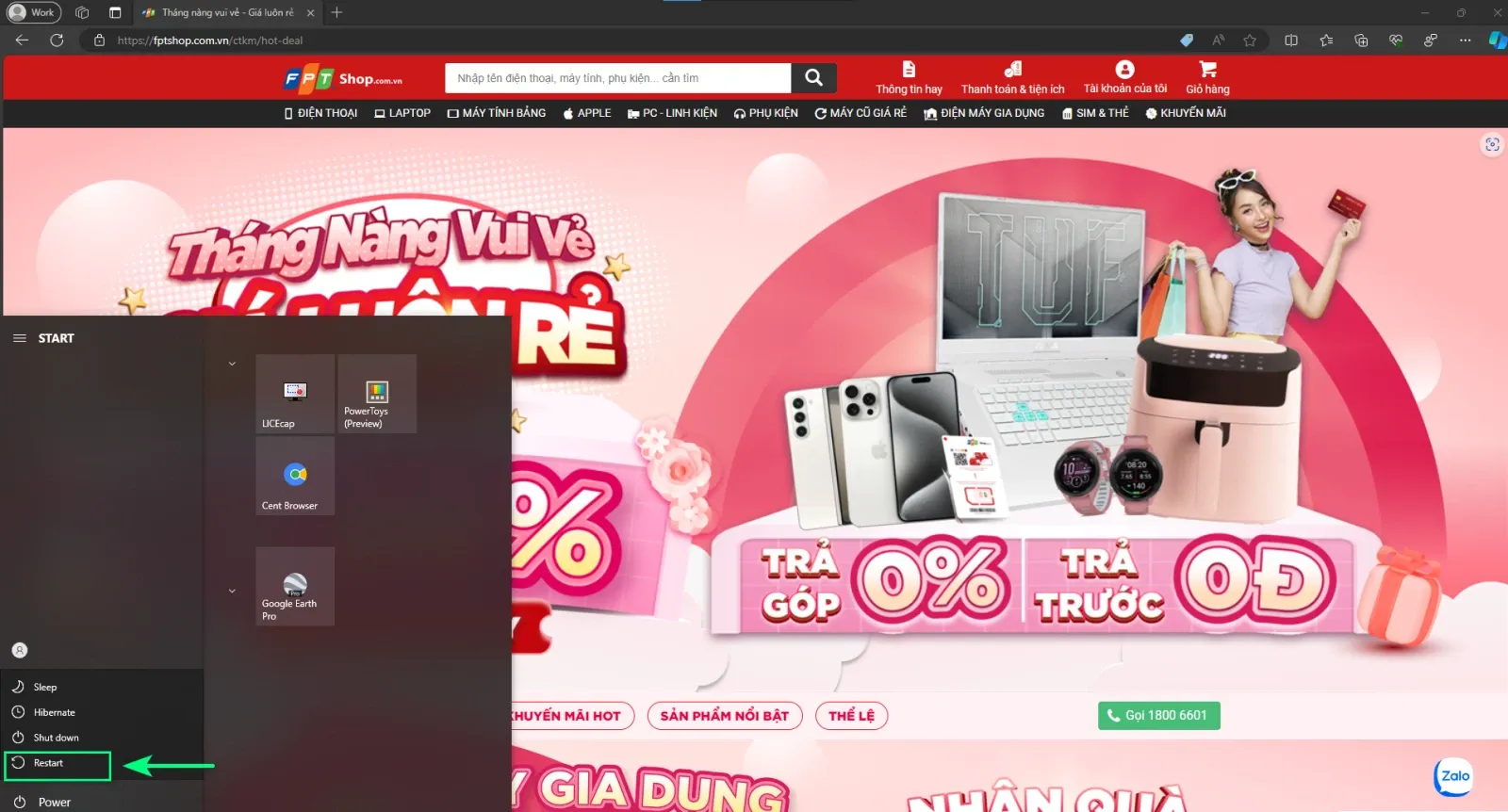
Nếu máy tính khởi động bình thường sau khi thực hiện các bước trên, thì có khả năng là do kết nối USB hoặc ổ đĩa CD-ROM bị lỏng hoặc hỏng. Bạn hãy thử kết nối lại USB hoặc ổ đĩa CD-ROM hoặc thay thế chúng bằng thiết bị mới.
Cách 2: Khắc phục lỗi do cài đặt sai trong BIOS
Nếu vẫn gặp lỗi Reboot and select proper Boot device, có khả năng là do các thiết lập khởi động thiết bị không chính xác trong BIOS. Để sửa lỗi cài đặt sai trong BIOS, bạn hãy thực hiện theo các bước sau đây để sửa lỗi một cách hiệu quả nhất.
Bước 1: Trước hết, bạn khởi động lại máy tính và nhấn phím Delete hoặc phím ESC để truy cập vào BIOS. Tùy thuộc vào từng loại máy tính mà sẽ có phím truy cập vào BIOS khác nhau.
Bước 2: Khi đã vào BIOS thành công, bạn tìm đến chức năng Load Default Setting. Sau đó, chọn cài đặt lại giá trị mặc định ban đầu và nhấn lưu, khởi động lại máy tính.
Một số cách sửa lỗi Reboot and select proper Boot device khác
Nếu bạn đã áp dụng cả hai cách sửa lỗi mà vấn đề vẫn chưa được giải quyết, bạn không nên quá lo lắng. Hãy tiếp tục thử phương pháp tiếp theo để sữa lỗi này.
Lưu ý: Chỉ nên sử dụng những cách này khi đã làm theo hai bước đầu tiên mà vẫn không thành công! Vì nhiều khả năng bạn cần phải sao lưu dữ liệu trước khi thực hiện. Nếu đã sao lưu dữ liệu, bạn hãy tham khảo ba cách sau đây:
Giải pháp 1: Bạn khởi động lại máy tính và nhấn phím “F8”. Tiếp theo, chọn tab “Advanced Options Menu”, click vào mục “Last Known Good Configuration”. Và gõ phím “Enter” để hoàn thành.
Đây là một chức năng giúp bạn tải lại cấu hình của phần cứng và phần mềm để máy tính có thể khởi động thành công lần gần nhất.
Tìm hiểu thêm: Lịch phát sóng Euro 2021 trên VTV3 và VTV6, mời tải về những ứng dụng xem kết quả Euro nhanh nhất
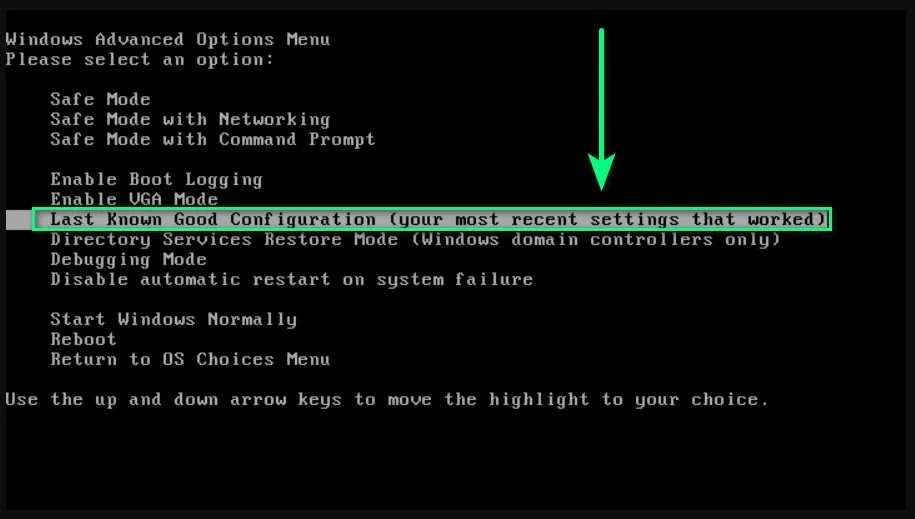
Giải pháp 2: Nếu giải pháp 1 không giúp sửa lỗi nói trên, hãy tiếp tục làm theo các bước như trên. Nhưng lần này bạn sẽ chọn mục “Safe Mode” và ấn nút “Enter” để kiểm tra.
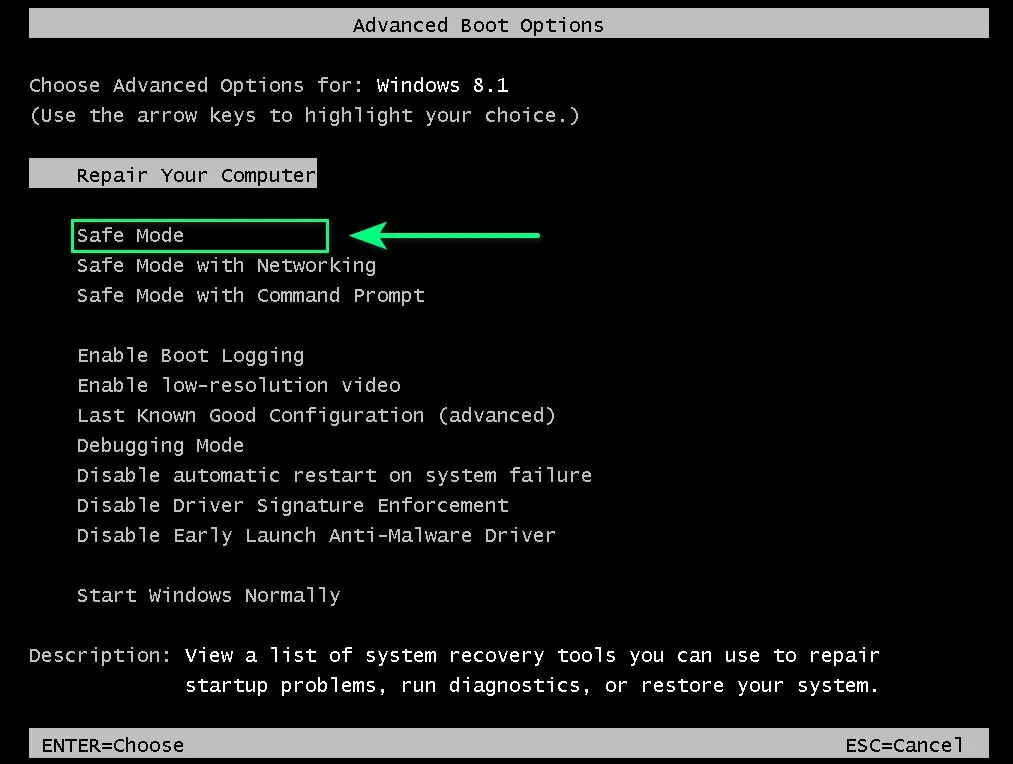
Chức năng sẽ giúp hệ điều hành Windows khởi động lại một cách đơn giản nhất. Sau khi restart và đã vào được máy tính, bạn click vào ổ đĩa C. Tiếp theo, nhấn chuột phải và chọn vào thẻ “Properties”.
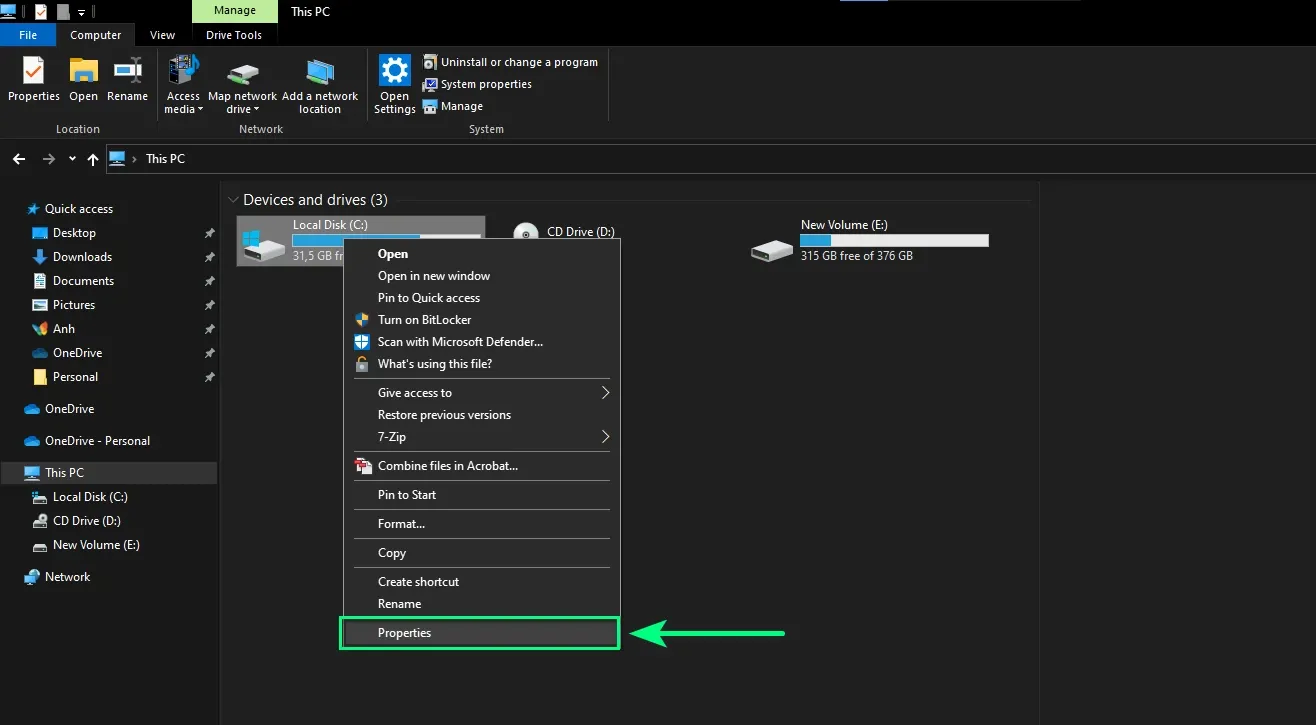
Tại cửa sổ mới này, bạn hãy chọn thẻ “Tools”. Tại phần “Error checking” (kiểm tra lỗi), bạn chọn vào mục “Check” để kiểm tra ngay.
Với giải pháp này, ổ đĩa chính sẽ được kiểm tra và giúp sửa các liên kết hỏng, phân vùng bad sector. Như vậy là bạn đã thực hiện thành công. Hãy thử kiểm tra xem máy tính còn báo lỗi này không nhé.
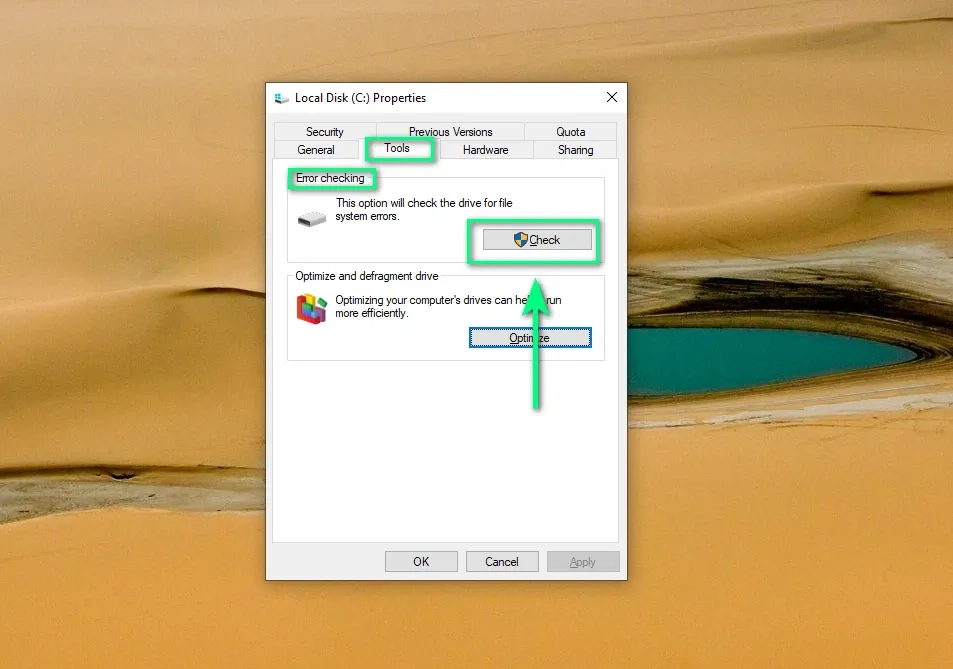
>>>>>Xem thêm: Học cách tính bảo hiểm xã hội 1 lần nhanh chóng, đơn giản và cực kỳ chính xác
Giải pháp 3: Nếu đã áp dụng hết các biện pháp trên mà vẫn không giải quyết được sự cố, bạn nên cân nhắc sao lưu dữ liệu ra ổ cứng ngoài hoặc lưu trữ đám mây và tiến hành cài đặt lại Windows.
Nếu bạn vẫn gặp lỗi Reboot and Select Proper Boot Device sau khi thực hiện các bước trên, thì nhiều khả năng nguyên nhân đến từ sự cố liên quan đến phần cứng. Bạn hãy phải liên hệ với nhân viên hỗ trợ kỹ thuật tại trung tâm sữa chửa máy tính để nhận được sự trợ giúp.
Kết luận
Như vậy, qua bài viết trên Blogkienthuc.edu.vn đã chia sẻ đến bạn một số phương pháp để sửa lỗi Reboot and Select proper Boot device. Hy vọng rằng với những cách sửa lỗi như trên sẽ giúp máy tính của bạn sẽ sớm hoạt động ổn định trở lại.
Xem thêm:
- Sửa lỗi máy tính bị màn hình xanh Win 10 với 6 cách hiệu quả nhất
- Cách test màn hình máy tính – Hướng dẫn kiểm tra màn hình chi tiết và đơn giản
Nếu bạn đang có dự định tìm mua laptop hoặc các thiết bị công nghệ, đừng ngần ngại đến ngay Blogkienthuc.edu.vn để nhận được sự hỗ trợ tận tình từ tư vấn viên.
Tham khảo ngay những mẫu laptop đời mời chất, giá hấp dẫn và nhiều ưu đãi tại Blogkienthuc.edu.vn:
- Laptop giá tốt